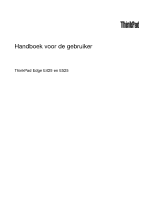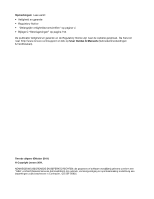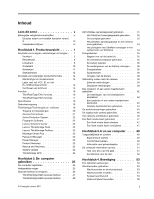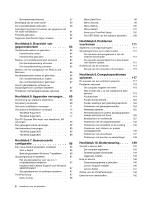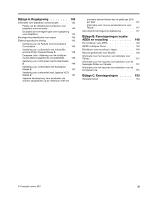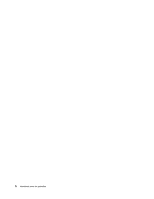Lenovo ThinkPad Edge E425 (Dutch) User Guide
Lenovo ThinkPad Edge E425 Manual
 |
View all Lenovo ThinkPad Edge E425 manuals
Add to My Manuals
Save this manual to your list of manuals |
Lenovo ThinkPad Edge E425 manual content summary:
- Lenovo ThinkPad Edge E425 | (Dutch) User Guide - Page 1
Handboek voor de gebruiker ThinkPad Edge E425 en E525 - Lenovo ThinkPad Edge E425 | (Dutch) User Guide - Page 2
.com/support en klik op User Guides & Manuals (Gebruikershandeidingen & handboeken). Tweede uitgave (Oktober 2011) © Copyright Lenovo 2011. KENNISGEVING BEGRENSDE EN BEPERKTE RECHTEN: als gegevens of software word(t)(en) geleverd conform een "GSA"-contract (General Services Administration), zijn - Lenovo ThinkPad Edge E425 | (Dutch) User Guide - Page 3
14 Machinetype en modelnummer 14 Label met het FCC ID en het IC-certificeringsnummer 14 Certificaat van Echtheid 15 Functies 16 ThinkPad Edge E425 functies 16 ThinkPad Edge E525 26 ThinkPad Edge E425 speciale toetsen . . . 27 ThinkPad Edge E525 speciale toetsen . . . 29 © Copyright Lenovo 2011 - Lenovo ThinkPad Edge E425 | (Dutch) User Guide - Page 4
Het optische-schijfstation vervangen 74 ThinkPad Edge E425 74 ThinkPad Edge E525 77 Een PCI Express Mini-kaart voor draadloos LAN vervangen 78 Een geheugenmodule vervangen 82 Het toetsenbord vervangen 85 ThinkPad Edge E425 85 ThinkPad Edge E525 89 Hoofdstuk 7. Geavanceerde configuratie 95 - Lenovo ThinkPad Edge E425 | (Dutch) User Guide - Page 5
die worden aangesloten op de netstroom met een nominale stroom kleiner dan of gelijk aan 20 A per fase 147 Informatie over Lenovo-productservice voor Taiwan 147 Aanvullende kennisgeving regelgeving . . . . . 147 Bijlage B. Kennisgevingen inzake AEEA en recycling 149 EU-richtlijnen voor AEEA 149 - Lenovo ThinkPad Edge E425 | (Dutch) User Guide - Page 6
iv Handboek voor de gebruiker - Lenovo ThinkPad Edge E425 | (Dutch) User Guide - Page 7
struikelen, dat ze niet bekneld raken en dat ze niet worden blootgesteld aan een behandeling die de werking van de computer zou kunnen verstoren. © Copyright Lenovo 2011 v - Lenovo ThinkPad Edge E425 | (Dutch) User Guide - Page 8
is geleverd. De informatie in dit document vormt op geen enkele manier een wijziging van de voorwaarden in de koopovereenkomst of de Lenovo® Beperkte Garantie. Raadpleeg "Garantie-informatie", in de met uw computer meegeleverde Veiligheid en garantie, voor meer informatie. De veiligheid van de klant - Lenovo ThinkPad Edge E425 | (Dutch) User Guide - Page 9
diagnose te stellen. Neem voor hulp contact op met het Customer Support Center. Een lijst van telefoonnummers voor Service en Ondersteuning vindt u op de volgende website: http://www.lenovo.com/support/phone Controleer de computer en haar componenten regelmatig op schade, slijtage of andere tekenen - Lenovo ThinkPad Edge E425 | (Dutch) User Guide - Page 10
Service en upgrades Probeer niet zelf onderhoud aan het product uit te voeren, tenzij u hiertoe instructies hebt gekregen van het Customer Support om door de klant zelf te worden geïnstalleerd, worden Customer Replaceable Units of CRU's genoemd. CRU's zijn voorzien van documentatie met instructies - Lenovo ThinkPad Edge E425 | (Dutch) User Guide - Page 11
stekker op welke manier dan ook beschadigd is. Verlengsnoeren en vergelijkbare accessoires Controleer of elk verlengsnoer, elke piekspanningsbeveiliging, elke noodvoeding en elke verdeelstekker die eisen en invoerspecificaties, neem dan contact op met een elektricien. © Copyright Lenovo 2011 ix - Lenovo ThinkPad Edge E425 | (Dutch) User Guide - Page 12
bereikbaar is en zich in de buurt van de apparatuur bevindt. Zorg dat het snoer niet helemaal strak staat; hierdoor kan het slijten. Controleer of het stopcontact dat u gebruikt, de juiste spanning en stroomsterkte levert voor het apparaat dat u installeert. Wees voorzichtig als u de stekker in het - Lenovo ThinkPad Edge E425 | (Dutch) User Guide - Page 13
, uitgerust met een oplaadbare batterij die het systeem stroom levert als het niet is aangesloten op het lichtnet. De batterijen die door Lenovo voor uw product worden geleverd, zijn getest op compatibiliteit en mogen alleen worden vervangen door goedgekeurde onderdelen. Probeer een batterij nooit - Lenovo ThinkPad Edge E425 | (Dutch) User Guide - Page 14
te halen. Probeert u dat wel, dan kan dat leiden tot een explosie of tot lekkage van vloeistof uit de batterij. Batterijen die niet door Lenovo worden aanbevolen, die uit elkaar zijn gehaald of die zijn geopend, vallen niet onder de garantie. Als de oplaadbare batterij niet op de juiste manier - Lenovo ThinkPad Edge E425 | (Dutch) User Guide - Page 15
elementaire voorzorgsmaatregelen: • Houd de kap gesloten zolang de stekker in het stopcontact zit. • Controleer regelmatig of de buitenkant van de computer niet bestoft is. • Verwijder al het stof uit in de computer wordt gezogen, mag niet warmer zijn dan 35 °C. © Copyright Lenovo 2011 xiii - Lenovo ThinkPad Edge E425 | (Dutch) User Guide - Page 16
Veiligheidsvoorschriften voor de elektriciteit GEVAAR Elektrische stroom van lichtnet-, telefoon- en communicatiekabels is gevaarlijk. Houd u ter voorkoming van een schok aan het volgende: • Gebruik de computer niet tijdens onweer. • Sluit geen kabels aan, haal geen kabels los, en voer geen - Lenovo ThinkPad Edge E425 | (Dutch) User Guide - Page 17
te hoog geluidsdrukniveau, schadelijk zijn voor het gehoor. Als uw Lenovo-computer is geleverd met een hoofdtelefoon of oortelefoon, voldoen de computer de specificaties van EN 50332-1. Gebruikt u een andere hoofdof oortelefoon, controleer dan of die voldoet aan EN 50332-1 (Artikel 6.5). Gebruik van - Lenovo ThinkPad Edge E425 | (Dutch) User Guide - Page 18
Medeling voor tablet-pc-gebruikers Waarschuwing voor gebruikers in Australië GEVAAR Zorg dat er geen telefoonlijn is aangesloten als u in de tabletwerkstand werkt. Kennisgeving voor gebruikers in de V.S. Veel pc-producten en accessoires bevatten snoeren, kabels en draden, zoals netsnoeren, waarmee - Lenovo ThinkPad Edge E425 | (Dutch) User Guide - Page 19
, aansluitingen en lampjes" op pagina 1 • "De plaats van belangrijke productinformatie" op pagina 14 • "Functies" op pagina 16 • "Specificaties" op pagina 18 • "Gebruiksomgeving" op 8 • "Achterkant" op pagina 11 • "Onderkant" op pagina 10 • "Statuslampjes" op pagina 12 © Copyright Lenovo 2011 1 - Lenovo ThinkPad Edge E425 | (Dutch) User Guide - Page 20
ThinkPad Edge E425 Figuur 1. Voorkant van de ThinkPad Edge E425 1 UltraConnect-™antennes voor draadloze communicatie (links) 3 Ingebouwde microfoon 5 Aan/uit-knop 7 Systeemstatuslampjes (verlicht ThinkPad rechts) 10 TrackPoint-knoppen 12 Touchpad 14 Bluetooth-antenne 1 UltraConnect-antennes voor - Lenovo ThinkPad Edge E425 | (Dutch) User Guide - Page 21
Ingebouwde stereoluidspreker (links) In de computer zijn stereo luidsprekers ingebouwd. Voor meer informatie raadpleegt u de instructies in "ThinkPad Edge E425 speciale toetsen" op pagina 27. UltraNav-aanwijsapparaat 9 TrackPoint-aanwijsknopje 10 TrackPoint-knoppen 11 Touchpad-knoppen 12 Touchpad Uw - Lenovo ThinkPad Edge E425 | (Dutch) User Guide - Page 22
in "ThinkPad Edge E425 speciale toetsen" op pagina 27. Voorkant van de ThinkPad Edge E525 Figuur 2. Voorkant van de ThinkPad Edge E525 1 UltraConnect Aan/uit-knop 8 Systeemstatuslampjes (verlicht ThinkPad-logo) 10 Bluetooth-antenne 12 TrackPoint-knoppen 14 Touchpad 16 Knoppen voor het geluidsvolume - Lenovo ThinkPad Edge E425 | (Dutch) User Guide - Page 23
bij het starten van de computer en bij toegang tot het programma ThinkPad® Setup uw vingerafdruk te gebruiken. Voor meer informatie raadpleegt u de zijn stereo luidsprekers ingebouwd. Voor meer informatie gaat u naar "ThinkPad Edge E525 speciale toetsen" op pagina 29. Hoofdstuk 1. Productoverzicht 5 - Lenovo ThinkPad Edge E425 | (Dutch) User Guide - Page 24
TrackPoint-aanwijsknopje 12 TrackPoint-knoppen 13 Touchpad-knoppen 14 Touchpad Uw computer wordt geleverd met het aanwijsapparaat de instructies in "ThinkPad Edge E525 speciale toetsen" op pagina 29. Rechterkant Figuur 3. Rechterkant van de ThinkPad Edge E425 en E525 Opmerking: Mogelijk ziet - Lenovo ThinkPad Edge E425 | (Dutch) User Guide - Page 25
1 Always On USB-aansluiting 3 Aansluiting voor wisselstroomadapter 2 Optische-schijfstation 4 Uitsparing voor kabelslot 1 Always On USB-aansluiting De Always On USB-aansluiting wordt gebruikt voor het aansluiten van apparaten die compatibel zijn met de USB-interface, zoals een printer of een - Lenovo ThinkPad Edge E425 | (Dutch) User Guide - Page 26
Linkerkant Figuur 4. Linkerkant van de ThinkPad Edge E425 en E525 Opmerking: Mogelijk ziet het toetsenbord van uw computer er enigszins anders uit dan in de bovenstaande afbeelding wordt getoond. 1 Ventilatieopeningen (links) 3 USB-aansluitingen 5 HDMI-poort 7 - Lenovo ThinkPad Edge E425 | (Dutch) User Guide - Page 27
4 Gecombineerde eSATA/USB-aansluiting De eSATA/USB-poort wordt gebruikt voor het aansluiten van apparaten die compatibel zijn met de USB-interface, zoals een printer of een digitale camera. U kunt op deze aansluiting ook een extern SATA-apparaat aansluiten, zoals een extern vaste-schijfstation. - Lenovo ThinkPad Edge E425 | (Dutch) User Guide - Page 28
van de ThinkPad Edge E425 en E525 1 Batterij 3 Vaste-schijfstation 2 Geheugencompartiment 4 Compartiment voor Wireless LAN PCI Express Mini-kaart 1 Batterij Als er geen netvoeding beschikbaar is, kunt u de computer op batterijvoeding laten werken. Door een Extended Life Battery (optie) te - Lenovo ThinkPad Edge E425 | (Dutch) User Guide - Page 29
4 Compartiment voor Wireless LAN PCI Express Mini-kaart In het compartiment voor een PCI Express Mini-kaart voor draadloze LAN-communicatie is mogelijk al een PCI Express Mini-kaart voor draadloze LAN geplaatst. Achterkant Figuur 6. Achterkant van de ThinkPad Edge E425 en E525 1 Ethernet-poort 2 - Lenovo ThinkPad Edge E425 | (Dutch) User Guide - Page 30
Opmerking: Om te voorkomen dat de luchtcirculatie wordt belemmerd, dient u geen obstakels voor de opening te plaatsen. Statuslampjes De statuslampjes geven de actuele status van de computer aan. Systeemstatuslampjes Opmerking: Mogelijk ziet het toetsenbord van uw computer er enigszins anders uit dan - Lenovo ThinkPad Edge E425 | (Dutch) User Guide - Page 31
De verlichte punt in het ThinkPad-logo aan de buitenkant van de klep van de computer en op de polssteun fungeert als systeemstatuslampje: het geeft aan of de computer in de - Lenovo ThinkPad Edge E425 | (Dutch) User Guide - Page 32
belt om hulp, kunnen de ondersteuningstechnici van Lenovo aan de hand van het machinetype en de modelinformatie precies vaststellen welk type computer u hebt, zodat zij de snelste service kunnen verlenen. U vindt het machinetype en het model van uw computer op de sticker zoals hieronder is te zien - Lenovo ThinkPad Edge E425 | (Dutch) User Guide - Page 33
Mini-kaart in uw computer is geïnstalleerd, kunt u dat alsnog doen. Volg daarbij de procedure in "Een PCI Express Mini-kaart voor draadloos LAN vervangen" op pagina 78. Certificaat van Echtheid Het Certificaat van Echtheid van Microsoft voor het in de fabriek geïnstalleerde - Lenovo ThinkPad Edge E425 | (Dutch) User Guide - Page 34
Certificaat van echtheid-label van uw computer ziet er als volgt uit: Functies Dit onderwerp beschrijft de functies van uw computer. ThinkPad Edge E425 functies Processor • Als u de systeemeigenschappen van uw computer wilt weergeven, klikt u op Start, klikt u met de rechtermuisknop op Computer en - Lenovo ThinkPad Edge E425 | (Dutch) User Guide - Page 35
Draadloze voorzieningen • Ingebouwd draadloos LAN • Ingebouwde Bluetooth (op bepaalde modellen) Beveiligingsvoorzieningen • Vingerafdruklezer (op bepaalde modellen) ThinkPad Edge E525 functies Processor • Als u de systeemeigenschappen van uw computer wilt weergeven, klikt u op Start, klikt u met - Lenovo ThinkPad Edge E425 | (Dutch) User Guide - Page 36
vindt u de fysieke specificaties van uw computer. Grootte • Voor ThinkPad Edge E425-modellen: - Breedte: 343,4 mm (13,52 inch) - Diepte: 235 mm (9,25 inch) - Hoogte: 28,7 tot 36,4 mm • Voor ThinkPad Edge E525-modellen: - Breedte: 380,3 mm (14,97 inch) - Diepte: 248,75 mm (9,79 inch) - Hoogte - Lenovo ThinkPad Edge E425 | (Dutch) User Guide - Page 37
levering op uw computer geïnstalleerd, zodat u gemakkelijker en veiliger kunt werken. De volgende gedeelten geven informatie over ThinkVantage Technologies en andere oplossingen van Lenovo. • "Toegang tot toepassingen" op pagina 20 • "Access Connections" op pagina 21 Hoofdstuk 1. Productoverzicht 19 - Lenovo ThinkPad Edge E425 | (Dutch) User Guide - Page 38
op de onderstaande link als u meer wilt weten over ThinkVantage Technologies en andere oplossingen van Lenovo: http://www.lenovo.com/support. Toegang tot toepassingen Het Lenovo ThinkVantage Tools-programma of het Configuratiescherm biedt toegang tot alle toepassingen. • U kunt naar de programma - Lenovo ThinkPad Edge E425 | (Dutch) User Guide - Page 39
beveiliging Hardware en geluid Communications Utility Hardware en geluid Fingerprint Software Systeem en beveiliging Hardware en geluid Lenovo ThinkVantage Toolbox of Lenovo Solution Center Mobile Broadband Activate Password Manager Power Manager Recovery Media System Update Rescue and Recovery - Lenovo ThinkPad Edge E425 | (Dutch) User Guide - Page 40
, is afhankelijk van de fabricagedatum van de computer. Aanvullende informatie over het programma Lenovo ThinkVantage Toolbox vindt u in "Lenovo ThinkVantage Toolbox" op pagina 23. U gebruikt het programma Lenovo Solution Center voor het opsporen en oplossen van problemen met uw computer. Met het - Lenovo ThinkPad Edge E425 | (Dutch) User Guide - Page 41
het programma Lenovo Solution Center vindt u in "Lenovo Solutions Center" op pagina 22. Met het programma Lenovo ThinkVantage Toolbox die beschikbaar komen, zodat de software op uw computer up-to-date blijft. Password Manager Met Password Manager kunt u verificatiegegevens automatisch vastleggen - Lenovo ThinkPad Edge E425 | (Dutch) User Guide - Page 42
. System Update System Update is een programma dat u helpt de software op uw computer up-to-date te houden door softwarepakketten (ThinkVantage-programma's, stuurprogramma's, UEFI BIOS-updates en programma's van andere bedrijven) te downloaden en te installeren. Zie "Toegang tot toepassingen" op - Lenovo ThinkPad Edge E425 | (Dutch) User Guide - Page 43
services aan geregistreerde gebruikers. Als u uw computer registreert bij Lenovo, kunt u ook profiteren van de volgende voordelen: • U krijgt sneller service als u Lenovo in een andere taal te downloaden, naar http://www.lenovo.com/support. Volg daarna de aanwijzingen op het scherm. Wilt u - Lenovo ThinkPad Edge E425 | (Dutch) User Guide - Page 44
kunt oplossen, leest u op" http://www.lenovo.com/support/faq • Met het programma Access Connections kunt Screen Display-programma vooraf op uw computer geïnstalleerd, zodat u tussen de standaardinstellingen van het model en de traditionele Lenovo-instellingen van de functies van de ThinkPad - Lenovo ThinkPad Edge E425 | (Dutch) User Guide - Page 45
naar wens in. • Houd de Fn-toets vier seconden ingedrukt om het eigenschappenvenster voor het ThinkPad-toetsenbord te openen. Stel vervolgens de toetsfunctionaliteit naar wens in. ThinkPad Edge E425 speciale toetsen De computer heeft diverse speciale toetsen: 1 en 2 . Om de bijbehorende functie te - Lenovo ThinkPad Edge E425 | (Dutch) User Guide - Page 46
draadloze communicatie in of uit te schakelen, moeten de volgende stuurprogramma's op de computer zijn geïnstalleerd: • Power Management-stuurprogramma • Display Utility op het scherm • Wireless-stuurprogramma's 28 Handboek voor de gebruiker - Lenovo ThinkPad Edge E425 | (Dutch) User Guide - Page 47
wordt geleverd met een ThinkLight-pictogram op de spatiebalk is de ThinkLight light-functie niet beschikbaar op ThinkPad E425-modellen. ThinkPad Edge E525 speciale toetsen De computer heeft diverse speciale toetsen: 1 , 2 , 3 en 4 . Om de bijbehorende functie te gebruiken, kunt u rechtstreeks - Lenovo ThinkPad Edge E425 | (Dutch) User Guide - Page 48
draadloze communicatie in of uit te schakelen, moeten de volgende stuurprogramma's op de computer zijn geïnstalleerd: • Power Management-stuurprogramma • Display Utility op het scherm • Wireless-stuurprogramma's 30 Handboek voor de gebruiker - Lenovo ThinkPad Edge E425 | (Dutch) User Guide - Page 49
Raadpleeg "Draadloze verbindingen" op pagina 39 voor gedetailleerde informatie over de functies voor draadloze communicatie. Windows-toets Druk op deze toets om het Start-menu weer te geven of te verbergen. Raadpleeg de Help-informatie van het Windows-besturingssysteem voor informatie over het - Lenovo ThinkPad Edge E425 | (Dutch) User Guide - Page 50
Het TrackPoint-aanwijsapparaat gebruiken De TrackPoint bestaat uit een aanwijsknopje 1 op het toetsenbord en drie klikknoppen onder aan het toetsenbord. De beweging van de muisaanwijzer 5 op het scherm wordt bepaald door de richting waarin u druk uitoefent op het antislipdopje van het aanwijsknopje; - Lenovo ThinkPad Edge E425 | (Dutch) User Guide - Page 51
Het dopje vervangen Het dopje 1 bovenop het aanwijsknopje van de TrackPoint kan worden verwijderd. U kunt het vervangen, zoals afgebeeld in de tekening. Opmerking: Als u het toetsenbord vervangt, wordt er bij het nieuwe toetsenbord een standaarddopje geleverd. Desgewenst kunt u het dopje van uw oude - Lenovo ThinkPad Edge E425 | (Dutch) User Guide - Page 52
op Muis. 3. Klik op het tabblad UltraNav en ga verder met het aanpassen van de touchpad. Voor meer informatie kunt u het Help-informatiesysteem van ThinkPad Setup raadplegen. Het UltraNav-aanwijsapparaat en een externe muis gebruiken Als u een externe muis op een USB-poort aansluit, kunt u de muis - Lenovo ThinkPad Edge E425 | (Dutch) User Guide - Page 53
batterij uiteraard sneller leeg. Doe meer en werk langer op de batterijen van uw ThinkPad. Mobiliteit heeft een revolutie teweeggebracht doordat mensen hun werk overal mee naar toe kunnen nemen. Met ThinkPad-batterijen kunt u langer werken zonder gebonden te zijn aan een stopcontact. Nagaan hoe vol - Lenovo ThinkPad Edge E425 | (Dutch) User Guide - Page 54
- Als de batterijmeter onderaan het beeldscherm aangeeft dat de batterij bijna leeg is - Als de batterij lange tijd niet is gebruikt De batterij opladen Wanneer u nagaat hoe vol de batterij is en merkt dat het percentage resterende energie klein is, of wanneer er een waarschuwing optreedt dat de - Lenovo ThinkPad Edge E425 | (Dutch) User Guide - Page 55
In de sluimerstand wordt uw werk opgeslagen in het geheugen en worden het beeldscherm en het vaste-schijfstation uitgeschakeld. Zodra de computer ontwaakt, wordt het werk binnen enkele seconden weer geladen. Om de computer in de sluimerstand te plaatsen, doet u het volgende: 1. Klik op Start. 2. - Lenovo ThinkPad Edge E425 | (Dutch) User Guide - Page 56
van de batterij achteruitgaat, kunt u hem vervangen door een nieuwe van een type dat door Lenovo wordt aanbevolen. Voor meer informatie over het vervangen van de batterij kunt u contact opnemen met het Customer Support Center. GEVAAR Laat de batterij niet vallen en zorg dat hij niet beklemd raakt - Lenovo ThinkPad Edge E425 | (Dutch) User Guide - Page 57
verbinding maken met dit netwerk. Bluetooth Bluetooth is één van de verschillende technieken waarmee een draadloos persoonlijk netwerk (Personal Area Network) tot stand kan worden gebracht. Met Bluetooth kunnen apparaten over korte afstand met elkaar communiceren. Deze techniek wordt vaak gebruikt - Lenovo ThinkPad Edge E425 | (Dutch) User Guide - Page 58
in het vliegtuig, informeer dan vooraf bij de luchtvaartmaatschappij welke services er dienaangaande worden verleend. • Als er aan boord van zijn als optie verkrijgbaar. Lees voor meer informatie "Opties voor de ThinkPad zoeken" op pagina 142. Tips voor het gebruik van de draadloos-LAN - Lenovo ThinkPad Edge E425 | (Dutch) User Guide - Page 59
Opmerking: Als u de functie voor draadloze communicatie (de standaard 802.11) op uw computer tegelijkertijd gebruikt met een Bluetooth-optie, kan het zijn dat de transmissiesnelheid en de snelheid van de draadloze communicatie lager worden. De status van de draadloze verbinding controleren U kunt - Lenovo ThinkPad Edge E425 | (Dutch) User Guide - Page 60
- Verbinding via het huidige locatieprofiel is verbroken. - Er is verbinding via het huidige locatieprofiel. • Pictogrammen voor de status van de draadloze verbinding: draadloos LAN - Draadloze radio ontvangt geen stroom. - De radio voor draadloze communicatie staat aan. Geen koppeling. - De radio - Lenovo ThinkPad Edge E425 | (Dutch) User Guide - Page 61
voor het gewenste beeldscherm (Monitor-2 is voor het externe beeldscherm). 5. Stel de resolutie in. 6. Klik op Geavanceerde instellingen. 7. Klik op de tab Beeldscherm. Controleer aan de hand van de gegevens in het venster of het beeldschermtype correct is. Is dat het geval, klik dan op OK om het - Lenovo ThinkPad Edge E425 | (Dutch) User Guide - Page 62
's op mijn computer. 13. Schakel het selectievakje Compatibele hardware weergeven uit. 14. Selecteer de Fabrikant en het Model van het beeldscherm. Als u uw de resolutie die wordt ondersteund door het beeldscherm van de ThinkPad, kunt u de functie Virtueel beeldscherm gebruiken, waarmee het mogelijk - Lenovo ThinkPad Edge E425 | (Dutch) User Guide - Page 63
• Als er een programma is dat gebruikmaakt van DirectDraw of Direct3D en dat wordt afgespeeld in de werkstand Volledig scherm, verschijnt de weergave ervan alleen op het primaire beeldscherm. • U kunt de functie voor het wisselen van beeldscherm niet gebruiken wanneer u de functie voor - Lenovo ThinkPad Edge E425 | (Dutch) User Guide - Page 64
Opmerking: Op de gecombineerde audio-aansluiting kan geen conventionele microfoon worden aangesloten. Als u er een conventionele hoofdtelefoon op aansluit, werkt die wel. Sluit u er een headset met een vierpolige stekker van 3,5 mm op aan, dan doen zowel de hoofdtelefoon als de microfoon het. In de - Lenovo ThinkPad Edge E425 | (Dutch) User Guide - Page 65
MultiBurner-station Met dit station kunnen DVD-ROM's, DVD-R's, DVD-RAM's en DVD-RW's worden gelezen, plus alle soorten CD's: CD-ROM's, CD-RW's, CD-R's en audio-CD's. Bovendien kunnen er gegevens worden geschreven op DVD-R's, op DVD-RW's, op type II DVD-RAM's, op standard- en high-speed CD-RW en op - Lenovo ThinkPad Edge E425 | (Dutch) User Guide - Page 66
1. Klik op Verborgen pictogrammen afbeelden op de taakbalk. 2. Klik met de rechtermuisknop op het pictogram Hardware veilig verwijderen. 3. Selecteer het corresponderende item om de kaart uit het Windows-besturingssysteem te verwijderen. 4. Druk op de kaart om deze uit de computer te verwijderen. 5. - Lenovo ThinkPad Edge E425 | (Dutch) User Guide - Page 67
vindt u informatie over het inrichten van de werkplek, het opstellen van de computerapparatuur en het handhaven van een gezonde werkhouding. Lenovo wil gebruikers met een handicap graag de meest recente informatie en technologie bieden. Raadpleeg daarom de informatie die speciaal bedoeld is voor - Lenovo ThinkPad Edge E425 | (Dutch) User Guide - Page 68
een actieve zithouding hebt en regelmatig pauze neemt. Er zijn verschillende ThinkPad-opties verkrijgbaar waarmee u uw computer precies aan uw eisen kunt aanpassen. Ga naar de volgende website op: http://www.lenovo.com/accessories/services/index.html om een aantal van deze opties te bekijken. Bekijk - Lenovo ThinkPad Edge E425 | (Dutch) User Guide - Page 69
-voorzieningen die het u wat gemakkelijker maken: er zijn speciale ThinkPad-voorzieningen die het werken met de computer voor u nóg aangenamer kunnen maken. Informatie voor gehandicapten Lenovo streeft ernaar mensen met een handicap betere toegang te geven tot informatie en technologie. De volgende - Lenovo ThinkPad Edge E425 | (Dutch) User Guide - Page 70
Bluetooth, etc.), informeer dan vooraf bij de luchtvaartmaatschappij welke services er dienaangaande worden verleend. • Als er beperkingen gelden weleens nodig zou kunnen hebben als u op reis bent: Reisbenodigdheden • ThinkPad wisselstroomadapter • Externe muis (als u gewend bent om hiermee te werken - Lenovo ThinkPad Edge E425 | (Dutch) User Guide - Page 71
de instructies bij het slot. Opmerking: U bent zelf verantwoordelijk voor de keuze en toepassing van specifieke sloten en andere beveiligingsvoorzieningen. Lenovo geeft geen oordeel, commentaar of garantie met betrekking tot de functionaliteit, kwaliteit of prestaties van specifieke sloten en - Lenovo ThinkPad Edge E425 | (Dutch) User Guide - Page 72
af. 3. Zet de computer uit en daarna weer aan. 4. Druk zodra het logoscherm verschijnt op F1. Het hoofdmenu van het programma ThinkPad Setup wordt geopend. 5. Selecteer Security met behulp van de cursortoetsen. 6. Selecteer Password. 7. Selecteer Power-on Password. 8. Kies een systeemwachtwoord en - Lenovo ThinkPad Edge E425 | (Dutch) User Guide - Page 73
vergeet, moet u uw computer naar Lenovo of naar een Lenovo-dealer brengen om het wachtwoord te laten het nieuwe wachtwoord en typt u het vervolgens ter controle nogmaals. Om het wachtwoord te verwijderen, volgt u F1. Het hoofdmenu van het programma ThinkPad Setup wordt geopend. 5. Selecteer Security - Lenovo ThinkPad Edge E425 | (Dutch) User Guide - Page 74
veld Enter New Password. 14. Druk eenmaal op Enter Lenovo-dealer brengen om de vaste schijf te laten vervangen. U moet hiervoor het bewijs van aankoop kunnen overleggen. Bovendien kunnen er kosten voor onderdelen en service te krijgen tot het programma ThinkPad Setup. Om het vaste-schijfwachtwoord - Lenovo ThinkPad Edge E425 | (Dutch) User Guide - Page 75
beveiligt de systeeminformatie die is opgeslagen in het programma ThinkPad Setup. De configuratie van de computer kan uitsluitend worden De functie Internal Network Option ROM in- en uitschakelen - Datum en tijd wijzigen - De functie voor het vergrendelen van de UEFI BIOS-instellingen in- of - Lenovo ThinkPad Edge E425 | (Dutch) User Guide - Page 76
maken iets aan de BIOS-instellingen te veranderen. Lenovo géén reset worden uitgevoerd. In een dergelijk geval moet u de computer naar Lenovo of naar een Lenovo service in rekening worden gebracht. 10. Druk op F10 om het venster Setup Notice te verlaten. De volgende keer dat u het programma ThinkPad - Lenovo ThinkPad Edge E425 | (Dutch) User Guide - Page 77
, zijn er in het UEFI BIOS en het ontwerp van de hardware van uw ThinkPad-notebookcomputers enkele ultramoderne technieken en algoritmen volgt uw vingerafdruk vast: 1. Zet de computer aan. 2. Als u de Lenovo Fingerprint-software wilt starten, raadpleegt u "Fingerprint Software" op pagina 22. 3. - Lenovo ThinkPad Edge E425 | (Dutch) User Guide - Page 78
1. Plaats de bal van uw vinger (het centrale deel van de vingerafdruk) op de kleine cirkel boven de lezer. Zorg dat het bovenste vingerkootje zich helemaal op de lezer bevindt. Opmerking: Mogelijk ziet het toetsenbord van uw computer er enigszins anders uit dan in de bovenstaande afbeelding wordt - Lenovo ThinkPad Edge E425 | (Dutch) User Guide - Page 79
voor initialisatie. • Uw vaste-schijfstation met behulp van het door Lenovo verstrekte herstelprogramma terugbrengen in de staat die deze bij levering had. echter aan om commerciële software of betaalde services te gebruiken die speciaal voor dit doel zijn ontwikkeld. Hoofdstuk 4. Beveiliging 61 - Lenovo ThinkPad Edge E425 | (Dutch) User Guide - Page 80
. U kunt dit hulpmiddel downloaden op: http://www.lenovo.com/support Opmerking: Het uitvoeren van dit programma duurt enkele uren is bedoeld om u te helpen bij het detecteren en elimineren van virussen. Lenovo heeft een volledige versie van de antivirussoftware op uw computer geplaatst en biedt - Lenovo ThinkPad Edge E425 | (Dutch) User Guide - Page 81
Hoofdstuk 5. Overzicht van gegevensherstel In dit hoofdstuk vindt u informatie over de herstelmogelijkheden die Lenovo biedt. Dit hoofdstuk behandelt de volgende onderwerpen: • "Herstelmedia maken en gebruiken" op pagina 63 • "Backup- en herstelbewerkingen uitvoeren" op pagina 64 • "Werken met het - Lenovo ThinkPad Edge E425 | (Dutch) User Guide - Page 82
u herstelmedia maken met schijven of met externe USB-opslagapparaten. Voor het maken van herstelmedia klikt u op Start ➙ Alle programma's ➙ Lenovo ThinkVantage Tools ➙ Factory Recovery Discs. Volg daarna de instructies op het scherm. Herstelmedia gebruiken In dit gedeelte vindt u instructies over - Lenovo ThinkPad Edge E425 | (Dutch) User Guide - Page 83
voeren vanuit het programma Rescue and Recovery doet u het volgende: 1. Op het bureaublad van Windows klikt u op Start ➙ Alle programma's ➙ Lenovo ThinkVantage Tools ➙ Geavanceerde backup en herstel. Het programma Rescue and Recovery wordt geopend. 2. Klik in het hoofdvenster van Rescue and Recovery - Lenovo ThinkPad Edge E425 | (Dutch) User Guide - Page 84
gebruiken om bestanden te kopiëren vanaf uw vasteschijfstation naar andere media. Het werkgebied van Rescue and Recovery kunt u als volgt starten: 1. Controleer of de computer uit staat. 2. Druk herhaaldelijk op de toets F11 wanneer u de computer aanzet. Als u een geluidssignaal hoort of het logo - Lenovo ThinkPad Edge E425 | (Dutch) User Guide - Page 85
1. Op het bureaublad van Windows klikt u op Start ➙ Alle programma's ➙ Lenovo ThinkVantage Tools ➙ Geavanceerde backup en herstel. Het programma Rescue and Recovery wordt geopend. 2. Klik in het hoofdvenster van Rescue and Recovery op de pijl Rescue - Lenovo ThinkPad Edge E425 | (Dutch) User Guide - Page 86
op het scherm. Attentie: Als u bijgewerkte stuurprogramma's nodig hebt, download die dan niet vanaf de Windows Update-website. U kunt de stuurprogramma's verkrijgen bij Lenovo. Meer informatie vindt u in "Stuurprogramma's up-to-date houden" op pagina 112. Problemen met herstelprocedures oplossen Als - Lenovo ThinkPad Edge E425 | (Dutch) User Guide - Page 87
oorspronkelijk ingebouwde apparaat te vervangen. Indien nodig, kunt u ook de PCI Express Mini-kaart vervangen. Volg daarbij de procedures in dit hoofdstuk. In dit . Dit systeem ondersteunt mogelijk geen batterijen die niet door Lenovo zijn gemaakt of geautoriseerd. Deze systemen zullen doorgaan met - Lenovo ThinkPad Edge E425 | (Dutch) User Guide - Page 88
schadelijke stoffen. Om verwondingen te voorkomen, dient u zich aan de volgende richtlijnen te houden: • Vervang de batterij alleen door een door Lenovo aanbevolen batterij van hetzelfde type. • Houd de batterij uit de buurt van open vuur. • Stel de batterij niet bloot aan overmatige warmte - Lenovo ThinkPad Edge E425 | (Dutch) User Guide - Page 89
vervangen Druk deze aanwijzingen af voordat u begint. U kunt het vaste-schijfstation vervangen door een nieuw station dat u via of bij Lenovo kunt aanschaffen. Om het vaste-schijfstation te vervangen, leest u de volgende voorschriften. Opmerking: Vervang het vaste-schijfstation alleen als u een - Lenovo ThinkPad Edge E425 | (Dutch) User Guide - Page 90
3. Verwijder de batterij. Voor meer informatie over het verwijderen van de batterij kunt u "De batterij verwisselen" op pagina 69 raadplegen. 4. Draai de schroeven 1 los en verwijder het afdekplaatje 2 . 5. Verwijder de schroeven 1 en schuif het vaste-schijfstation eruit 2 . 72 Handboek voor de - Lenovo ThinkPad Edge E425 | (Dutch) User Guide - Page 91
6. Trek het vaste-schijfstation aan het lipje naar buiten. 7. Plaats het nieuwe vaste-schijfstation in de ruimte die ervoor is bestemd. 8. Schuif het vaste-schijfstation stevig in de aansluiting 1 en breng de schroeven 2 weer aan. Hoofdstuk 6. Apparaten vervangen 73 - Lenovo ThinkPad Edge E425 | (Dutch) User Guide - Page 92
69 raadplegen. 11. Draai de computer weer om. Sluit de wisselstroomadapter en alle kabels weer aan. Het optische-schijfstation vervangen ThinkPad Edge E425 Druk deze aanwijzingen af voordat u begint. Er is in het compartiment een optische-schijfstation geïnstalleerd. Als dit moet worden gerepareerd - Lenovo ThinkPad Edge E425 | (Dutch) User Guide - Page 93
5. Verwijder de schroef. 6. Trek station eruit. Om het gerepareerde station (of een nieuw station) te installeren, gaat u als volgt te werk: Hoofdstuk 6. Apparaten vervangen 75 - Lenovo ThinkPad Edge E425 | (Dutch) User Guide - Page 94
1. Plaats het station in het compartiment en druk het stevig in de aansluiting. 2. Breng de schroef weer aan. 3. De kap van de computer weer aanbrengen 1 . Draai daarna de schroeven vast 2 . 76 Handboek voor de gebruiker - Lenovo ThinkPad Edge E425 | (Dutch) User Guide - Page 95
" op pagina 69 raadplegen. 5. Draai de computer weer om. Sluit de wisselstroomadapter en de kabels weer aan en zet de computer aan. ThinkPad Edge E525 Druk deze aanwijzingen af voordat u begint. Er is in het compartiment een optische-schijfstation geïnstalleerd. Als dit moet worden gerepareerd - Lenovo ThinkPad Edge E425 | (Dutch) User Guide - Page 96
verwisselen" op pagina 69 raadplegen. 4. Draai de computer weer om. Sluit de wisselstroomadapter en de kabels weer aan en zet de computer aan. Een PCI Express Mini-kaart voor draadloos LAN vervangen Druk deze aanwijzingen af voordat u begint. De computer heeft een compartiment voor een PCI - Lenovo ThinkPad Edge E425 | (Dutch) User Guide - Page 97
het afdekplaatje van dit compartiment opent, de kabels te ontkoppelen. Attentie: Raak altijd een geaard metalen voorwerp aan voordat u een PCI Express Mini-kaart gaat installeren. Op die manier kunt u statische elektriciteit uit uw lichaam laten wegvloeien. Door statische elektriciteit kan de kaart - Lenovo ThinkPad Edge E425 | (Dutch) User Guide - Page 98
5. Als er in het pakket bij de nieuwe kaart een hulpmiddel is geleverd voor het verwijderen van aansluitingen, gebruikt u dit om de kabels los te koppelen van de kaart. Als er geen gereedschap is bijgeleverd, ontkoppelt u de kabels door de aansluitingen vast te pakken en ze voorzichtig los te - Lenovo ThinkPad Edge E425 | (Dutch) User Guide - Page 99
Breng de contactrand van de nieuwe PCI Express Mini-kaart tegenover de corresponderende aansluiting 1 in de computer. Kantel de kaart totdat u deze op zijn plaats kunt vastklikken. Zet de kaart vast met de schroef 2 . 8. Sluit de antennekabels aan op de nieuwe PCI Express Mini-kaart, zoals afgebeeld - Lenovo ThinkPad Edge E425 | (Dutch) User Guide - Page 100
9. De kap van de computer weer aanbrengen 1 . Draai daarna de schroeven vast 2 . 10. Zet de batterij weer op zijn plaats. Voor meer informatie over het opnieuw plaatsen van de batterij kunt u "De batterij verwisselen" op pagina 69 raadplegen. 11. Draai de computer weer om. Sluit de - Lenovo ThinkPad Edge E425 | (Dutch) User Guide - Page 101
4. Draai de schroeven 1 los en verwijder het afdekplaatje 2 . 5. Als er al twee geheugenmodules in het uitbreidingscompartiment zijn geïnstalleerd, verwijdert u deze door de klemmetjes aan weerszijden van elk van de aansluitingen tegelijkertijd naar buiten te duwen 1 en een geheugenmodule weg te - Lenovo ThinkPad Edge E425 | (Dutch) User Guide - Page 102
7. Plaats de geheugenmodule met de uitsparing in de richting van de contactrand van de aansluiting onder een hoek van 20 graden in de aansluiting 1 en druk hem stevig aan 2 . Opmerking: Als u in slechts één van de twee aansluitingen een geheugenmodule installeert, gebruik daarvoor dan altijd de - Lenovo ThinkPad Edge E425 | (Dutch) User Guide - Page 103
. Ter voorkoming van een elektrische schok dient u, voordat u het afdekplaatje van dit compartiment opent, de kabels te ontkoppelen. ThinkPad Edge E425 Het toetsenbord verwijderen Om het toetsenbord te verwijderen, doet u het volgende: 1. Zet de computer uit en ontkoppel de wisselstroomadapter - Lenovo ThinkPad Edge E425 | (Dutch) User Guide - Page 104
5. Verwijder de schroeven 1 en 2 . 6. Om de voorkant van het toetsenbord te ontgrendelen, moet u hard in de richting van de pijlen drukken ( 1 in de afbeelding). Het toetsenbord buigt een klein stukje door 2 . 86 Handboek voor de gebruiker - Lenovo ThinkPad Edge E425 | (Dutch) User Guide - Page 105
7. Verwijder de kabels 2 en 4 door de aansluitingen 1 en 3 omhoog te kantelen. Het toetsenbord is nu verwijderd. Het toetsenbord installeren Om het toetsenbord te installeren, doet u het volgende: 1. Bevestig de kabels 1 en 3 door de aansluitingen 2 en 4 omlaag te kantelen. Hoofdstuk 6. Apparaten - Lenovo ThinkPad Edge E425 | (Dutch) User Guide - Page 106
2. Leg het toetsenbord op zijn plaats. Zorg ervoor dat de achterste rand van het toetsenbord zich onder het frame bevindt, zoals door de pijlen wordt aangegeven. 3. Schuif het toetsenbord in de richting die is aangegeven met de pijlen. 4. Breng de twee schroeven 1 en 2 weer aan. 88 Handboek voor de - Lenovo ThinkPad Edge E425 | (Dutch) User Guide - Page 107
pagina 69 raadplegen. 7. Draai de computer weer om. Sluit de wisselstroomadapter en alle kabels weer aan en zet de computer aan. ThinkPad Edge E525 Het toetsenbord verwijderen Om het toetsenbord te verwijderen, doet u het volgende: 1. Zet de computer uit en ontkoppel de wisselstroomadapter en alle - Lenovo ThinkPad Edge E425 | (Dutch) User Guide - Page 108
5. Verwijder de schroeven 1 en 2 . 6. Om de voorkant van het toetsenbord te ontgrendelen, moet u hard in de richting van de pijlen drukken ( 1 in de afbeelding). Het toetsenbord buigt een klein stukje door 2 . 90 Handboek voor de gebruiker - Lenovo ThinkPad Edge E425 | (Dutch) User Guide - Page 109
7. Verwijder de kabels 2 en 4 door de aansluitingen 1 en 3 omhoog te kantelen. Het toetsenbord is nu verwijderd. Het toetsenbord installeren Om het toetsenbord te installeren, doet u het volgende: 1. Bevestig de kabels 1 en 3 door de aansluitingen 2 en 4 omlaag te kantelen. Hoofdstuk 6. Apparaten - Lenovo ThinkPad Edge E425 | (Dutch) User Guide - Page 110
2. Leg het toetsenbord op zijn plaats. Zorg ervoor dat de achterste rand van het toetsenbord zich onder het frame bevindt, zoals door de pijlen wordt aangegeven. 3. Schuif het toetsenbord in de richting die is aangegeven met de pijlen. 92 Handboek voor de gebruiker - Lenovo ThinkPad Edge E425 | (Dutch) User Guide - Page 111
4. Breng de twee schroeven 1 en 2 weer aan. 5. De kap van de computer weer aanbrengen 1 . Draai daarna de schroeven vast 2 . 6. Zet de batterij weer op zijn plaats. Voor meer informatie over het opnieuw plaatsen van de batterij kunt u "De batterij verwisselen" op pagina 69 raadplegen. 7. Draai de - Lenovo ThinkPad Edge E425 | (Dutch) User Guide - Page 112
94 Handboek voor de gebruiker - Lenovo ThinkPad Edge E425 | (Dutch) User Guide - Page 113
stuurprogramma's te installeren, het systeem-UEFI BIOS bij te werken of vooraf geïnstalleerde bevinden zich in de directory C:\SWTOOLS\DRIVERS. • De vooraf geïnstalleerde softwareprogramma ontvangen, kunt u terecht op de ThinkPad-website: http://www.lenovo.com/ThinkPadDrivers. Voor u begint Voordat - Lenovo ThinkPad Edge E425 | (Dutch) User Guide - Page 114
computer opnieuw op. 7. Installeer ThinkPad AMD SMBus Driver for Windows 7 en ThinkPad AMD SATA Controller Driver for Windows 7. 8. Installeer Om deze registerpatch te installeren, gaat u naar: http://www.lenovo.com/support. Het pakket met Windows 7 updatemodule installeren De Windows 7-updatemodules - Lenovo ThinkPad Edge E425 | (Dutch) User Guide - Page 115
Driver downloaden en installeren. U kunt dit programma downloaden vanaf de Lenovo-website op: http://www.lenovo.com/ThinkPadDrivers Installeer Intel Chipset Support terecht op de ThinkPad-website: http://www.lenovo.com/ThinkPadDrivers ThinkPad Setup Op uw computer is het programma ThinkPad Setup geï - Lenovo ThinkPad Edge E425 | (Dutch) User Guide - Page 116
te verlaten. 7. Als u in een genest submenu zit, drukt u net zo vaak op de Esc-toets totdat u weer in het hoofdmenu van het programma ThinkPad Setup terechtkomt. Opmerking: Als u de standaardwaarden weer wilt gebruiken, druk dan op F9 om de standaardinstellingen te laden. U kunt ook een optie in het - Lenovo ThinkPad Edge E425 | (Dutch) User Guide - Page 117
. Het onderstaande submenu wordt afgebeeld. • Network: De LAN-functie instellen. • USB dat via het hoofdmenu Date/Time van het programma ThinkPad Setup. Het onderstaande submenu wordt afgebeeld. • System Date • System Time BIOS Update Option: De instellingen voor bijwerken van het Flash UEFI BIOS - Lenovo ThinkPad Edge E425 | (Dutch) User Guide - Page 118
is de vaste schijf die in de computer is ingebouwd. Met de optie Lock UEFI BIOS Settings kunt u de functie in- of uitschakelen waarmee wordt voorkomen dat de opties van het programma ThinkPad Setup kunnen worden gewijzigd door een gebruiker die niet beschikt over het beheerderswachtwoord. Standaard - Lenovo ThinkPad Edge E425 | (Dutch) User Guide - Page 119
: 6. PCI LAN: Andere opties in het menu Startup De volgende items worden ook weergegeven in het menu Startup van het programma ThinkPad Setup: • UEFI/Legacy Boot: Selecteer systeemopstartgeheugen. • UEFI/Legacy Boot Priority: Selecteer de prioriteit van de opstartoptie tussen UEFI en Legacy. • Boot - Lenovo ThinkPad Edge E425 | (Dutch) User Guide - Page 120
opslaan. Items voor ThinkPad Setup Dit onderwerp geeft een gedetailleerde uitleg over de volgende menuopties van het programma ThinkPad Setup: • Submenu-item Network Ethernet LAN Option ROM Waarden • Disabled • Enabled Wireless LAN and WiMAX Radio • On • Off USB USB UEFI Support Always On - Lenovo ThinkPad Edge E425 | (Dutch) User Guide - Page 121
Tabel 4. Opties in het menu Config (vervolg) Menu-item Submenu-item Waarden Keyboard/Mouse Fn and Ctrl Key swap • Disabled • Enabled Fn Key Lock Change to "F1-F12 keys" • Disabled • Enabled • Default • Legacy Opmerkingen BlackBerry-smartphones, door deze op de aansluiting aan te sluiten. - Lenovo ThinkPad Edge E425 | (Dutch) User Guide - Page 122
• Silent • Disabled • Enabled PCI Express Power management • Disabled • Enabled Opmerkingen Selecteer het beeldscherm dat tijdens het opstarten moet worden geactiveerd. Deze keuze geldt voor het opstarten, het vragen om het wachtwoord en het programma ThinkPad Setup. De modus Integrated Graphics - Lenovo ThinkPad Edge E425 | (Dutch) User Guide - Page 123
) Menu-item Submenu-item Beep and Alarm Power Control Beep Waarden • Disabled • Enabled Low Battery Alarm Password Beep • Disabled • Enabled • Disabled • Enabled Serial ATA (SATA) Keyboard Beep • Enabled • Disabled SATA Controller Mode Option • Compatibility • AHCI Opties in het menu - Lenovo ThinkPad Edge E425 | (Dutch) User Guide - Page 124
Disabled • Enabled Virtualization Intel Virtualization Technology • Disabled • Enabled AMD-V-technologie • Disabled • Enabled I/O Port Access Ethernet LAN Wireless LAN Bluetooth USB Port • Disabled • Enabled • Disabled • Enabled • Disabled • Enabled • Disabled • Enabled 106 Handboek voor de - Lenovo ThinkPad Edge E425 | (Dutch) User Guide - Page 125
"Enabled" selecteert, kunt u de vingerafdruklezer gebruiken. De UEFI BIOS-interface voor het activeren van de Computrace-module in- of Opties in het menu Startup Tabel 6. Opties in het menu Startup Menu-item Boot Network Boot UEFI/Legacy Boot UEFI/Legacy Boot Priority Waarden • Both • UEFI Only • - Lenovo ThinkPad Edge E425 | (Dutch) User Guide - Page 126
• Enabled Opmerkingen Scherm tijdens zelftest (POST): • Quick: het ThinkPad-logo verschijnt op het scherm. • Diagnostics: Berichten van de zelftest toekomstig gebruik vergrendeld. Het UEFI BIOS van het systeem bijwerken Het UEFI (Unified Extensible Firmware Interface) BIOS maakt deel uit van de - Lenovo ThinkPad Edge E425 | (Dutch) User Guide - Page 127
ook wel "flashgeheugen" genoemd. U kunt het UEFI BIOS en het programma Configuration/ThinkPad Setup bijwerken door uw computer op te starten met een UEFI BIOS moet bijwerken, omdat de nieuwe toevoeging anders niet werkt. Als u het UEFI BIOS wilt bijwerken, gaat u naar de website http://www.lenovo.com - Lenovo ThinkPad Edge E425 | (Dutch) User Guide - Page 128
110 Handboek voor de gebruiker - Lenovo ThinkPad Edge E425 | (Dutch) User Guide - Page 129
up-to-date houden" op pagina 112 • "Onderhoud van de computer" op pagina 113 Algemene voorzorgsmaatregelen 1. Controleer periodiek de een update van de stuurprogramma's en het UEFI BIOS. 9. Maak een profiel van uw machine op http://www.lenovo.com/support om op de hoogte te worden gehouden van de - Lenovo ThinkPad Edge E425 | (Dutch) User Guide - Page 130
to-date houden Stuurprogramma's ("device drivers" of kortweg "drivers") date te houden. Op de servers van Lenovo worden updatepakketten beschikbaar gesteld; deze kunnen worden gedownload vanaf de website van Lenovo Support. De updatepakketten kunnen volledige programma's, stuurprogramma's, UEFI BIOS - Lenovo ThinkPad Edge E425 | (Dutch) User Guide - Page 131
updatepakketten hebt geselecteerd, zorgt het programma System Update ervoor dat die updates automatisch worden gedownload en geïnstalleerd. U hoeft verder niets meer te doen. Het programma System Update is op uw computer vooraf geïnstalleerd en klaar voor gebruik. De enige voorwaarde is dat u - Lenovo ThinkPad Edge E425 | (Dutch) User Guide - Page 132
elektriciteit kan het apparaat namelijk beschadigd raken. - Geheugenmodule - PCI Express Mini-kaart - Geheugenkaart, zoals een SD-kaart, SDHC-kaart, Als u uw configuratie- of vaste-schijfwachtwoord vergeet, kan het door Lenovo niet meer worden gewist en kan het noodzakelijk zijn de systeemplaat of - Lenovo ThinkPad Edge E425 | (Dutch) User Guide - Page 133
lezer is nat. • De lezer slaagt er vaak niet in uw vingerafdruk te herkennen. Uw computer registreren Registreer uw ThinkPad-producten bij Lenovo op: http://www.lenovo.com/register. In geval van verlies of diefstal kan uw computer dan sneller door de autoriteiten worden terugbezorgd. Bovendien kunt - Lenovo ThinkPad Edge E425 | (Dutch) User Guide - Page 134
1. Veeg het beeldscherm schoon met een zachte, droge doek. Als u midden op het scherm een krasserige vlek ziet, kan die zijn veroorzaakt door het aanwijsknopje van de TrackPoint dat door druk van buitenaf tegen het scherm is gedrukt. 2. Wrijf de vlek voorzichtig schoon met een zachte, droge doek. 3. - Lenovo ThinkPad Edge E425 | (Dutch) User Guide - Page 135
ïnstalleerd. Als het programma niet vooraf op uw Windows 7-model is geïnstalleerd, kunt u het downloaden vanaf http://www.lenovo.com/support. U gebruikt het programma Lenovo Solution Center voor het opsporen en oplossen van problemen met uw computer. Met het programma kunt u diagnosetests uitvoeren - Lenovo ThinkPad Edge E425 | (Dutch) User Guide - Page 136
deze logboeken nodig tijdens uw onderhoud met de servicetechnicus van Lenovo. De website Lenovo Support gebruiken Als op uw computer noch Lenovo Solution Center, noch Lenovo ThinkVantage Toolbox is geïnstalleerd, gaat u naar http://www.lenovo.com/diagnose voor de meest recente informatie over het - Lenovo ThinkPad Edge E425 | (Dutch) User Guide - Page 137
Controleer voordat u de computer weer aanzet of alle vloeistof is opgedroogd. Opmerking: Als u het toetsenbord wilt vervangen, kunt u contact opnemen met het Customer Support Center. Zie "Lenovo • Bericht: 0182: Ongeldige CRC2. Ga naar ThinkPad Setup en laad de standaardwaarden voor Setup. Oplossing: - Lenovo ThinkPad Edge E425 | (Dutch) User Guide - Page 138
externe toetsenbord. Zet vervolgens de computer weer aan. Controleer of het toetsenbord van de ThinkPad zelf goed functioneert. Als dit het geval is, laat het toetsenbord dan nazien. - Test de computer met behulp van het programma Lenovo - Lenovo ThinkPad Edge E425 | (Dutch) User Guide - Page 139
die dan opnieuw. Voer vervolgens een geheugentest uit met de Lenovo ThinkVantage Toolbox. • Bericht: 0250: Fout met systeembatterij. te voltooien. Zet de computer uit en daarna weer aan om ThinkPad Setup te starten. Controleer de configuratie en start de computer opnieuw op. Dit kan door - Lenovo ThinkPad Edge E425 | (Dutch) User Guide - Page 140
Schakel het systeem uit en verwijder de netwerkkaart. Oplossing: De PCI Express Mini-netwerkkaart wordt niet ondersteund op deze computer. Verwijder de kaart. opnieuw maken. • Bericht: Geen besturingssysteem gevonden. Oplossing: Controleer of: - Of het vaste-schijfstation stevig is aangesloten. - Lenovo ThinkPad Edge E425 | (Dutch) User Guide - Page 141
apparaat waarvan u wilt opstarten. Fout apparaat Controleer het apparaat waarvan u wilt opstarten. Geen geldig besturingssysteem Controleer of er geen storing in het besturingssysteem is en of het correct is geïnstalleerd. Uitgesloten van opstartvolgorde Open ThinkPad Setup en voeg het apparaat toe - Lenovo ThinkPad Edge E425 | (Dutch) User Guide - Page 142
volgende: - Als u partitioneringssoftware hebt gebruikt, controleer die partitie op het vaste-schijf-station dan gebruiken" op pagina 63. Als het problem blijft bestaan, moet de computer worden nagezien : Mogelijk is er een schermbeveiligingsprogramma (screen saver) actief of staat de computer - Lenovo ThinkPad Edge E425 | (Dutch) User Guide - Page 143
gebruikt de snelheid 1000 Mbps, werkt de verbinding niet of er treden fouten op in de verbinding. Oplossing: - Gebruik kabels van categorie 5 en controleer of de netwerkkabel goed is aangesloten. - Gebruik een 1000 BASE-T hub/switch (niet een 1000 BASE-X). • Probleem: De computer kan geen verbinding - Lenovo ThinkPad Edge E425 | (Dutch) User Guide - Page 144
gedocumenteerd in het bestand Leesmij. Zorg ervoor dat uw systeem zich binnen het bereik van een toegangspunt voor draadloze communicatie bevindt. Controleer of de draadloze radio ingeschakeld is. Dubbelklik hiertoe op het pictogram van Access Connections op de taakbalk. Opmerking: Voor instructies - Lenovo ThinkPad Edge E425 | (Dutch) User Guide - Page 145
de weergave van het Configuratiescherm van Categorie in Grote pictogrammen of Kleine pictogrammen. 2. Klik op Toetsenbord. 3. Selecteer de tab Hardware. Controleer in het gedeelte Apparaateigenschappen of de apparaatstatus luidt: Dit apparaat werkt correct. Als de toetsen op het toetsenbord het nog - Lenovo ThinkPad Edge E425 | (Dutch) User Guide - Page 146
. 5. Klik op de knop Eigenschappen. Wanneer er wordt gevraagd om een beheerderswachtwoord of een bevestiging, typt u dat wachtwoord of geeft u die bevestiging. Controleer in het vak "Apparaatstatus" of het apparaat goed werkt. Als dit niet het geval is, klikt u op de knop Probleemoplosser. Sluit het - Lenovo ThinkPad Edge E425 | (Dutch) User Guide - Page 147
Klik op het pictogram voor het gewenste beeldscherm (Monitor-2 is voor het externe beeldscherm). 5. Klik op Geavanceerde instellingen. 6. Klik op de tab Beeldscherm. Controleer aan de hand van de gegevens in het venster of het beeldschermtype correct is. Als dat het geval is, klik dan op OK om het - Lenovo ThinkPad Edge E425 | (Dutch) User Guide - Page 148
14. Nadat het stuurprogramma is bijgewerkt, klikt u op Sluiten. 15. Stel de resolutie in. in. 16. Klik op OK. • Probleem: De weergave op het scherm is onleesbaar of vervormd. Oplossing: Controleer of de informatie over het beeldscherm juist is. (Ga naar "Oplossing" om "Probleem: U kunt voor het - Lenovo ThinkPad Edge E425 | (Dutch) User Guide - Page 149
bij het beeldscherm voor meer informatie. Audioproblemen • Probleem: Wave- of MIDI-geluid wordt niet correct weergegeven. Oplossing: Controleer of het ingebouwde audioapparaat correct is geconfigureerd. 1. Klik op Start ➙ Configuratiescherm ➙ Hardware en geluid ➙ Apparaatbeheer. Wanneer er - Lenovo ThinkPad Edge E425 | (Dutch) User Guide - Page 150
Oplossing: de schuifregelaar wordt mogelijk grijs weergegeven. Dit betekent dat de positie ervan is vastgesteld door de hardware en niet kan worden gewijzigd. • Probleem: Bij gebruik van sommige audioprogramma's blijven de volumeregelaars niet op hun plaats. Oplossing: Het is niet ongebruikelijk dat - Lenovo ThinkPad Edge E425 | (Dutch) User Guide - Page 151
(een stekkertje) wordt niet afgebeeld op de taakbalk. Bovendien brandt het wisselstroomlampje niet. Oplossing: Voer de volgende handelingen uit: 1. Controleer of de wisselstroomadapter correct is aangesloten. Hoe u de wisselstroomadapter aansluit, leest u in de Setup-instructies die bij de computer - Lenovo ThinkPad Edge E425 | (Dutch) User Guide - Page 152
op pagina 82. e. Verwijder de PCI Express Mini-kaart. Raadpleeg "Een PCI Express Mini-kaart voor draadloos LAN vervangen" op wel werkt en of de batterij van die andere computer in uw ThinkPad werkt. 3. Controleer het batterijlampje. Raadpleeg "Energiestatuslampjes" op pagina 13. Problemen met - Lenovo ThinkPad Edge E425 | (Dutch) User Guide - Page 153
de Lenovo Support-website op http://www.lenovo.com/support en zoek het foutbericht op. 2. Ga naar de homepage van Microsoft op http://support.microsoft. de batterij leeg was. Controleer het lampje van de sluimerstand. - Als het systeemstatuslampje (verlicht ThinkPad-logo) langzaam knippert, staat - Lenovo ThinkPad Edge E425 | (Dutch) User Guide - Page 154
. Dit is een normale eigenschap van het vaste-schijfstation en geen defect. Probleem: Het vaste-schijfstation werkt niet. Oplossing: controleer in het menu Startup van ThinkPad Setup of het vaste-schijfstation is opgenomen op de lijst "Boot priority order". Staat het station in de lijst "Excluded - Lenovo ThinkPad Edge E425 | (Dutch) User Guide - Page 155
zoals een CD, DVD of CD-RW, kan niet worden gelezen. Oplossing: Controleer of de schijf niet vuil is. Als dit wel het geval is, reinig hem naar boven. (U moet een klik horen als u de schijf over de middenas drukt.) Controleer of de schijf een van de volgende indelingen heeft: - Muziek-CD - CD-ROM of - Lenovo ThinkPad Edge E425 | (Dutch) User Guide - Page 156
en aansluitingen: USB-problemen • Probleem: Een apparaat dat is aangesloten op de USB-poort werkt niet. Oplossing: Open het venster Apparaatbeheer. Controleer of het USB-apparaat correct is ingesteld, of de resources correct zijn toegewezen en of de stuurprogramma's correct zijn geïnstalleerd. Klik - Lenovo ThinkPad Edge E425 | (Dutch) User Guide - Page 157
Hoofdstuk 10. Ondersteuning Als eigenaar van een ThinkPad Notebook hebt u méér dan alleen een krachtige mobiele computer: u hebt de wereldwijde service van Lenovo achter u staan. In dit hoofdstuk vindt u informatie over de hulp en ondersteuning die Lenovo te bieden heeft. Dit hoofdstuk behandelt de - Lenovo ThinkPad Edge E425 | (Dutch) User Guide - Page 158
Service Packs voor uw Lenovo-producten waarop Microsoft Windows vooraf is geïnstalleerd. Neem voor meer informatie contact op met het Customer Support van het besturingssysteem of het softwareprogramma in kwestie. Bij ThinkPad-notebookcomputers wordt een groep diagnoseprogramma's geleverd waarmee de - Lenovo ThinkPad Edge E425 | (Dutch) User Guide - Page 159
volgende onderwerpen: Download Drivers & Software (Download stuurprogramma's & software) Diagnose & Fix (Diagnose & Reparatie) Product & Service Warranty (Product- en servicegarantie) Product & Parts Detail (Product- en onderdelendetails) User Guides & Manuals (Gebruikershandeidingen & handboeken - Lenovo ThinkPad Edge E425 | (Dutch) User Guide - Page 160
lenovo.com/support/phone. Als het nummer voor uw land of regio ontbreekt, neemt u contact op met uw Lenovo-wederverkoper of met uw Lenovo-vertegenwoordiger. Opties voor de ThinkPad http://www.lenovo.com/accessories/services/index_country.html om te winkelen bij Lenovo Extra services aanschaffen Zowel - Lenovo ThinkPad Edge E425 | (Dutch) User Guide - Page 161
van draadloze apparatuur De PCI Express Mini-kaart voor draadloos and Electronics Engineers. • De WiFi-certificering (Wireless Fidelity) zoals gedefinieerd door de Wi-Fi Access • Service Discovery • Serial Port • Inbelnetwerken • LAN Access using PPP • Personal Area Network • Generic Lenovo 2011 143 - Lenovo ThinkPad Edge E425 | (Dutch) User Guide - Page 162
voor radiostraling, zoals vastgelegd in diverse standaarden en aanbevelingen, is Lenovo ervan overtuigd dat deze kaarten veilig zijn voor de consument. Plaats van de UltraConnect-antennes voor draadloze communicatie Bepaalde ThinkPad-notebookcomputers hebben, ingebouwd in het beeldscherm voor een - Lenovo ThinkPad Edge E425 | (Dutch) User Guide - Page 163
Control Number) van 4A994.b. Het mag opnieuw worden geëxporteerd, behalve naar landen onder embargo genoemd in de landenlijst EAR E1. Elektromagnetische straling De volgende informatie heeft betrekking op de ThinkPad Edge E425 en E525 the instructions, may or service representative for help. Lenovo is - Lenovo ThinkPad Edge E425 | (Dutch) User Guide - Page 164
of EU Council Directive 2004/108/EC on the approximation of the laws of the Member States relating to electromagnetic compatibility. Lenovo cannot accept responsibility for any failure to satisfy the protection requirements resulting from a nonrecommended modification of the product, including the - Lenovo ThinkPad Edge E425 | (Dutch) User Guide - Page 165
die worden aangesloten op de netstroom met een nominale stroom kleiner dan of gelijk aan 20 A per fase Informatie over Lenovo-productservice voor Taiwan Aanvullende kennisgeving regelgeving Raadpleeg voor aanvullende regelgevingsinformatie de Regulatory Notice die bij uw computer werd geleverd. Als - Lenovo ThinkPad Edge E425 | (Dutch) User Guide - Page 166
148 Handboek voor de gebruiker - Lenovo ThinkPad Edge E425 | (Dutch) User Guide - Page 167
IT-apparatuur aan om hun apparatuur, wanneer deze niet meer nodig is, op een verantwoorde manier te laten recyclen. Lenovo heeft diverse programma's en services om eigenaren van apparatuur te assisteren bij het hergebruik van de IT-producten. Informatie over oplossingen voor hergebruik van producten - Lenovo ThinkPad Edge E425 | (Dutch) User Guide - Page 168
opnemen met de daarvoor bestemde persoon in Lenovo Sales, Service of Marketing en de door hen geboden instructies opvolgen. U kunt ook de instructies raadplegen in: http://www.lenovo.com/jp/ja/enviroment/recycle/battery/. Als u thuis een Lenovo notebookcomputer gebruikt en de batterij wilt weggooien - Lenovo ThinkPad Edge E425 | (Dutch) User Guide - Page 169
tengevolge van de mogelijke aanwezigheid van gevaarlijke bestanddelen tot een minimum te beperken. Voor de juiste manier van verzamelen en verwerken gaat u naar: http://www.lenovo.com/lenovo/environment Bijlage B. Kennisgevingen inzake AEEA en recycling 151 - Lenovo ThinkPad Edge E425 | (Dutch) User Guide - Page 170
152 Handboek voor de gebruiker - Lenovo ThinkPad Edge E425 | (Dutch) User Guide - Page 171
gelden op geen enkele wijze als aanbeveling voor die websites. Het materiaal op dergelijke websites maakt geen deel uit van het materiaal voor dit Lenovo-product. Gebruik van dergelijke websites is geheel voor eigen risico. Alle snelheids- en prestatiegegevens in dit document zijn verkregen in een - Lenovo ThinkPad Edge E425 | (Dutch) User Guide - Page 172
van toepassing zijn. Handelsmerken De volgende benamingen zijn handelsmerken van Lenovo in de Verenigde Staten en/of andere landen: Lenovo Access Connections Active Protection System Rescue and Recovery ThinkPad ThinkVantage TrackPoint UltraConnect UltraNav Intel is een handelsmerk van Intel - Lenovo ThinkPad Edge E425 | (Dutch) User Guide - Page 173
- Lenovo ThinkPad Edge E425 | (Dutch) User Guide - Page 174
Onderdeelnummer: (1P) P/N: **
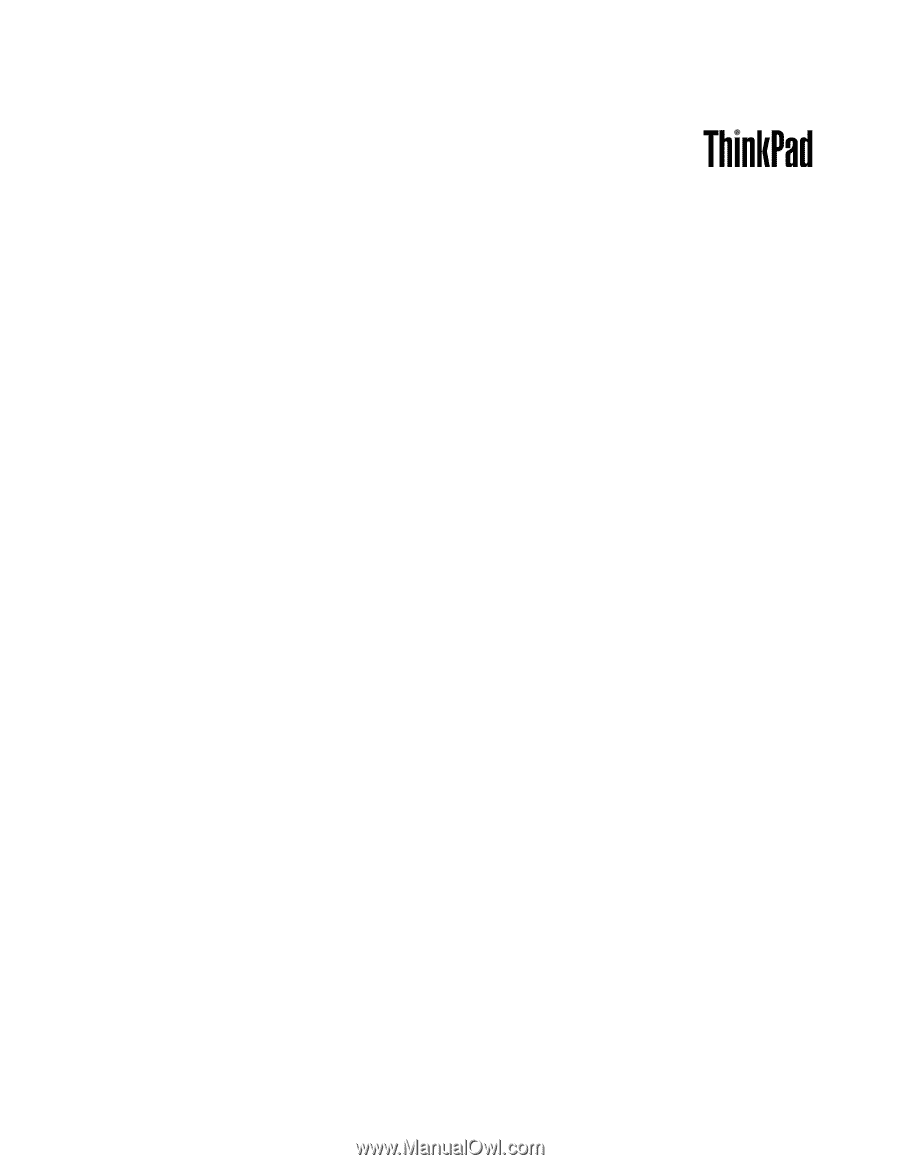
Handboek voor de gebruiker
ThinkPad Edge E425 en E525